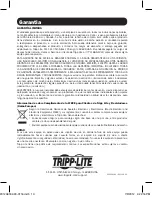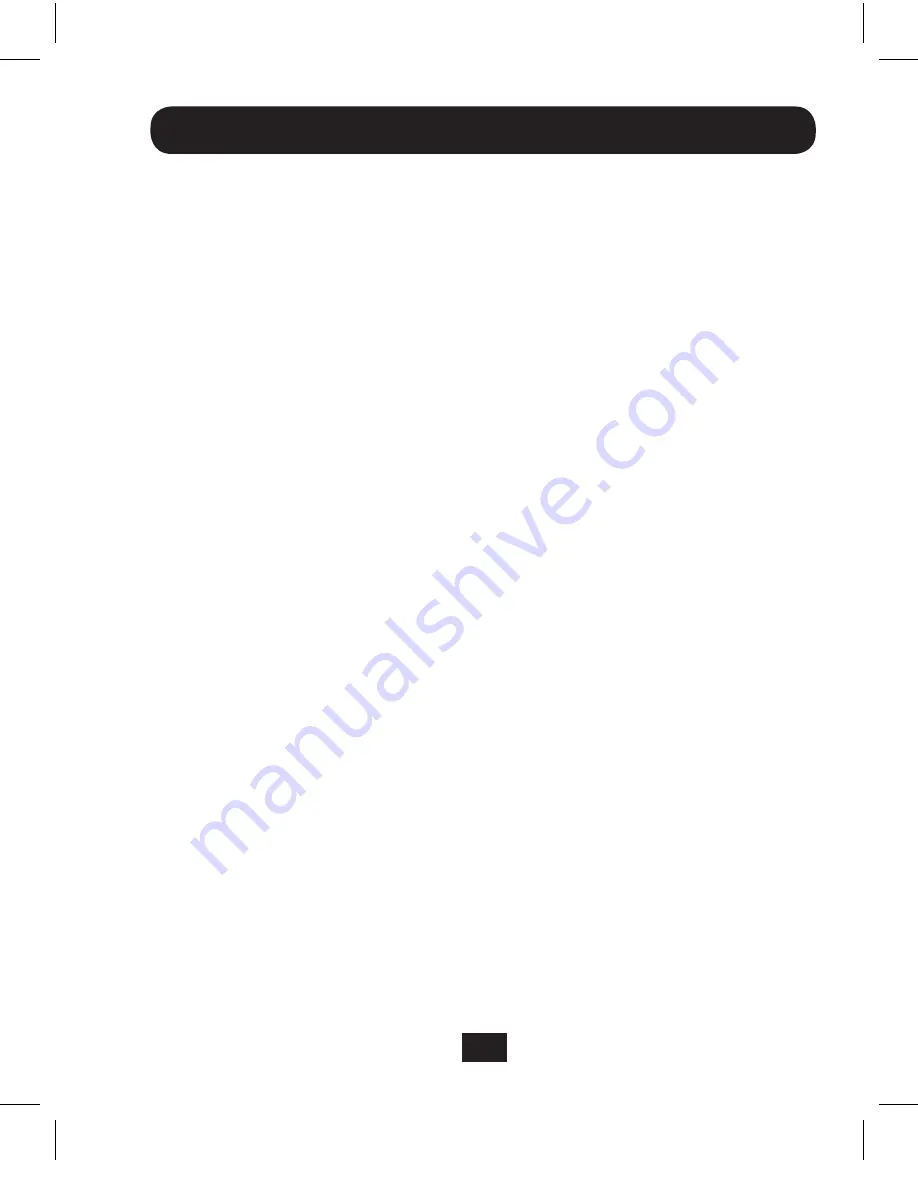
13
Directives d’installation
Remarque :
Effectuez un essai afin de vous assurer que toute l’installation fonctionne
correctement avant de passer des câbles dans le plafond ou les murs.
1. Avant de brancher l’unité locale B203-101 à un ordinateur, repérer le fichier
du pilote sur le CD inclus et double-cliquez dessus pour débuter le processus
d’installation.
2. Suivez les invites d’installation, sélectionnant « Proceed anyway » (Procéder quand
même) lorsqu’invité à le faire si le pilote provient d’une source fiable. À la fin de
l’installation, vous serez invité(e) à redémarrer l’ordinateur. Cliquez sur « yes » (oui)
pour procéder.
3. Lorsque l’ordinateur a redémarré, branchez l’unité locale B103-101 à un port USB
2.0 disponible de l’ordinateur au moyen du câble USB A/B inclus. Lorsque l’unité
locale sera branchée, le voyant DEL rouge s’allumera et l’installation du pilote
sera complétée. Remarque : Le logiciel USB LAN Extender sera installé sur votre
ordinateur, avec une icône de lancement de raccourci Extender USB 2.0 placé
sur la surface du bureau de votre ordinateur et une icône Extender USB 2.0 sera
affiché dans le coin inférieur droit de l’écran de votre ordinateur. (Voir la section
sur le logiciel Extender USB LAN ci-dessous pour plus de détails.)
4. En utilisant le câble de catégorie 5 améliorée/catégorie 6, connectez les ports
RJ45 sur l’unité locale et l’unité à distance.
5. Connectez la source d’alimentation externe à l’unité à distance et branchez-la
dans un parasurtenseur, une unité de distribution de courant électrique (PDU)
ou un système d’alimentation sans coupure (ASC) de Tripp Lite. Le voyant DEL
rouge s’allumera. De plus, le logiciel USB LAN Extender reconnaîtra que les unités
B203-101 sont connectées et l’icône dans le coin inférieur droit passera de bleue
à bleue avec un cercle rouge puis de nouveau à bleue.
6. Branchez votre dispositif USB à l’unité à distance. L’icône USB 2.0 Extender dans
le coin inférieur droit passera du bleu au vert lorsque le dispositif est reconnu.
Le processus de reconnaissance du dispositif peut prendre quelques secondes.
201206182-93-3116.indb 13
7/9/2012 4:22:16 PM